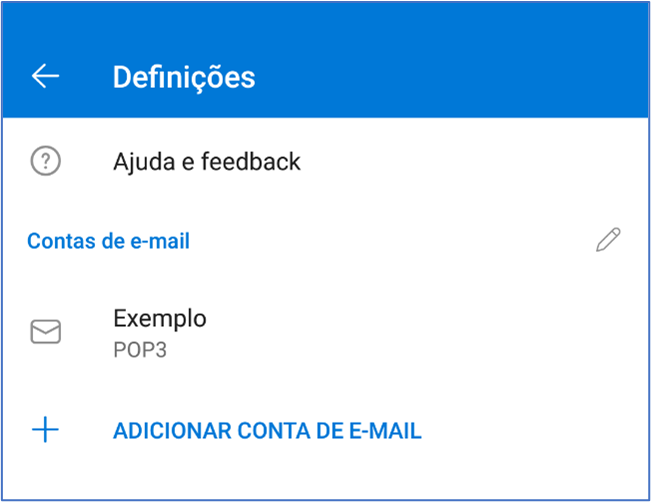Configurar conta de email em dispositivos móveis
05 de Março de 2021

Como configurar sua conta de email em dispositivos móveis.
Precisa de configurar a sua conta de email no seu telemóvel? Iremos mostrar como adicionar uma conta de email nas aplicações Gmail e Outlook. O método é semelhante para outras aplicações de cliente de email.
1: Aceda a Definições > Adicionar Conta > Outro.
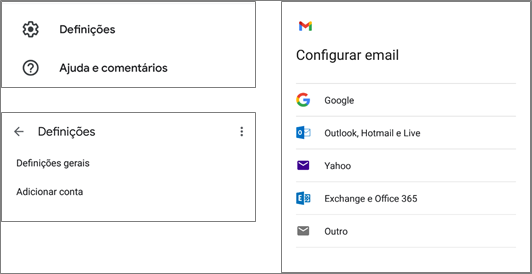
2: Introduza o seu email e clique no botão "Configuração manual".

3: Selecione um dos métodos POP3 ou IMAP e introduza a sua password.
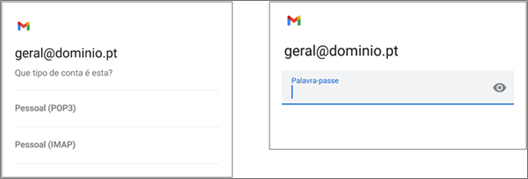
4: Preencha as configurações do servidor de receção.

Caso selecione o método POP3 será necessário configurar uma opção extra sobre "Eliminar email do servidor". A opção "Quando elimino da Caixa de entrada" é escolhida por defeito. Se pretender que ao eliminar emails estes nao sejam eliminados no servidor selecione a opção "Nunca".
5: Preencha as configurações para o servidor de envio.
6: Configure as opções acerca da frequência de sincronização do email e sobre o nome associado à conta.

Depois de concluída a configuração o seu email será adicionado na aplicação.
1: Selecione Definições > Adicionar conta de email > Adicionar uma conta de email.

2: Introduza o seu email e clique no botão "Continuar".

3: Selecione um dos tipos de conta IMAP ou POP3.

4: Preencha os campos com as configurações do servidor de email.
5: Depois de introduzir as configurações clique no botão para confirmar.
O seu email será adicionado com sucesso e aparecerá na lista de contas de email.
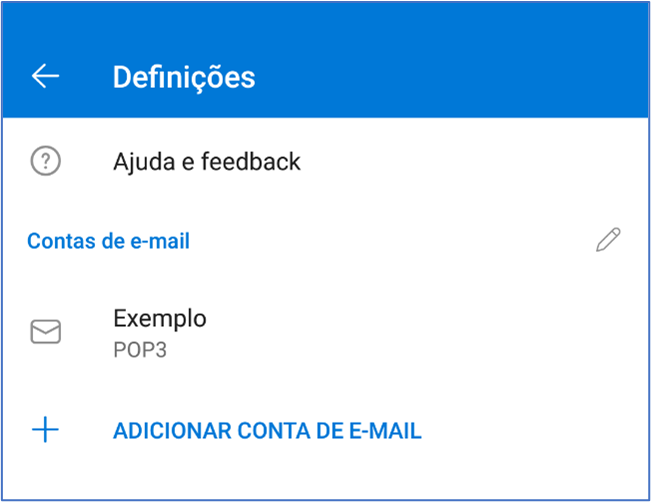
Precisa de configurar a sua conta de email no seu telemóvel? Iremos mostrar como adicionar uma conta de email nas aplicações Gmail e Outlook. O método é semelhante para outras aplicações de cliente de email.
Gmail
1: Aceda a Definições > Adicionar Conta > Outro.
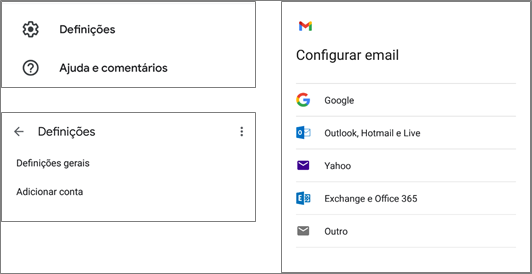
2: Introduza o seu email e clique no botão "Configuração manual".

3: Selecione um dos métodos POP3 ou IMAP e introduza a sua password.
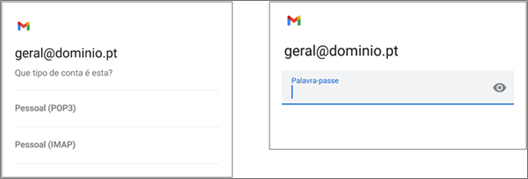
4: Preencha as configurações do servidor de receção.
- Nome de utilizador: Endereço de email completo.
- Palavra-passe: Palavra-passe associada ao email.
- Servidor: Endereço do servidor de email - mail.dominio.pt (Deverá substituir “dominio” pelo seu próprio domínio)

Caso selecione o método POP3 será necessário configurar uma opção extra sobre "Eliminar email do servidor". A opção "Quando elimino da Caixa de entrada" é escolhida por defeito. Se pretender que ao eliminar emails estes nao sejam eliminados no servidor selecione a opção "Nunca".
5: Preencha as configurações para o servidor de envio.
6: Configure as opções acerca da frequência de sincronização do email e sobre o nome associado à conta.

Depois de concluída a configuração o seu email será adicionado na aplicação.
Outlook
1: Selecione Definições > Adicionar conta de email > Adicionar uma conta de email.

2: Introduza o seu email e clique no botão "Continuar".

3: Selecione um dos tipos de conta IMAP ou POP3.

4: Preencha os campos com as configurações do servidor de email.
- Nome de anfitrião IMAP/POP/SMTP: Endereço do servidor de email e porta de ligação (Exemplo: mail.dominino:993)
- Nome de utilizador: Endereço de email completo.
- Palavra-passe IMAP/POP/SMTP: Palavra-passe associada ao enderaço de email.

5: Depois de introduzir as configurações clique no botão para confirmar.
O seu email será adicionado com sucesso e aparecerá na lista de contas de email.